
Važna informacija
Prije početka konfigurirati senzora približavanja na mobilnom uređaju s Android, pobrinite se da je uključen. Više o tome kako omogućiti i onemogućiti ovaj senzor je napisano u posebnom članku na našoj web stranici.
Opširnije: Kako omogućiti senzora približavanja na uređaju s Android

Ako se radi nepravilno, na primjer, radi povremeno, prvi reboot uređaja. Očistite površinu na lokaciji senzora približavanja, uklonite film ili zaštitnog stakla. Temeljno duvaju za slušalice, ako je u blizini senzora. Sudeći po izvještajima o forumima, te preporuke pomogao nekim korisnicima.
Način 1: Engineering Izbornik
Prilagodite senzor aproksimacija od postavki operativnog sistema, u pravilu, ne može biti učinjeno, ali to se može uraditi u meniju inženjering dizajniran za testiranje i ispravljanje pogrešaka različitih komponenti mobilnog uređaja. Kao primjer, ASUS smartphone će se koristiti, ali na druge radnje će uređaji biti slične, ako kalibracija se obično pruža u njihovom izborniku.
- Otvorite meni inženjering unosom posebnog koda - * # * # 3646633 # * # *. Kombinacije se razlikuju u zavisnosti od proizvođača uređaja, pa čak i tip procesora. Detaljno o ulasku u meni inženjering pomoću koda ili third-party softver, mi smo već rekli u jednom od članaka.
Opširnije: Kako otvoriti inženjerska izbornika na uređaju s Android
- Idite na Hardware testiranje kartici, Tapack "Senzor" i odaberite "Proximity Sensor".
- Pritisnite "PS Calibraion", a zatim "Calibration".
- Obratite pažnju na "OŠ" vrijednost na vrhu ekrana. Ako je, prilikom prijave na ruku ili neke stavke na senzor, ova vrijednost promjene, to znači da je senzor radi.
- Izvršite podešavanje. Stavili smo telefon na horizontalnu površinu. Prvo, kliknite na "Izračunaj Min Value" za izračunavanje usklađivanju vrijednosti minimum, a onda donijeti neki predmet na senzor od 1 do 3 cm i izračunati vrijednost maksimum.
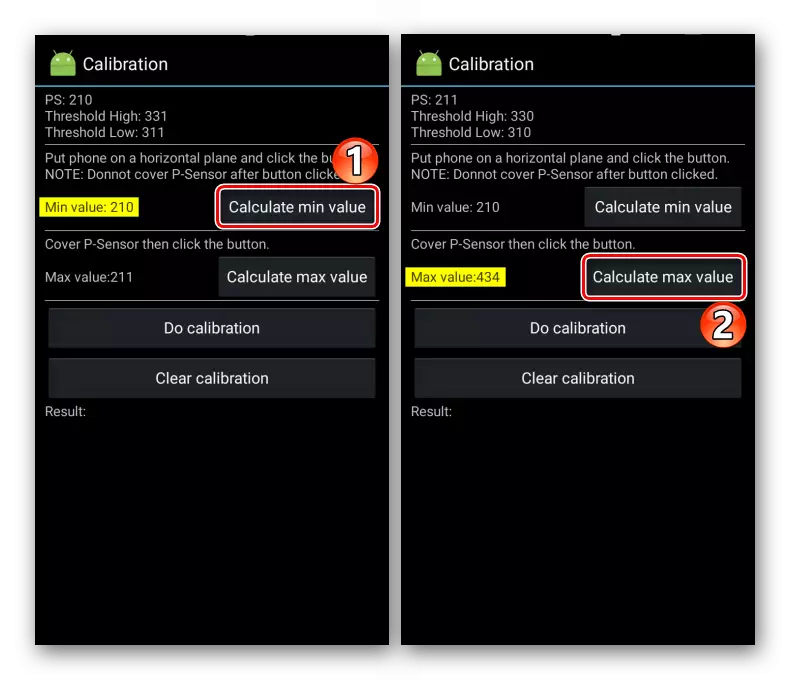
Kliknite na "Do Calibration". Tokom konfiguracije, senzor aproksimacija ne može biti zaklane. Kada se završi proces, ostavljamo iz izbornika inženjering i ponovo pokrenite uređaj.
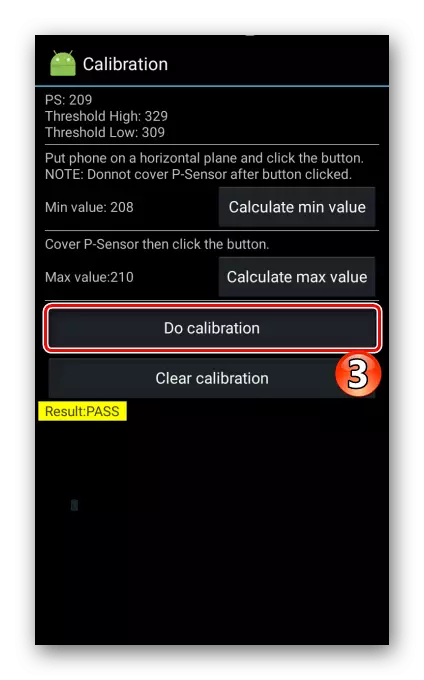
Za ponavljanje kalibracije smo resetirati rezultat pritiskom na "Clear Calibration", i obavljaju iste radnje.
- Ako je "FAIL" pojavio se u "rezultat" polje, to znači da je postavka senzor nije uspjelo. U ovom slučaju, ponovo pokrenite telefon i izvršiti korake opisane. Međutim, to ne uvijek pomoći, a onda će morati posegnuti za drugu metodu.
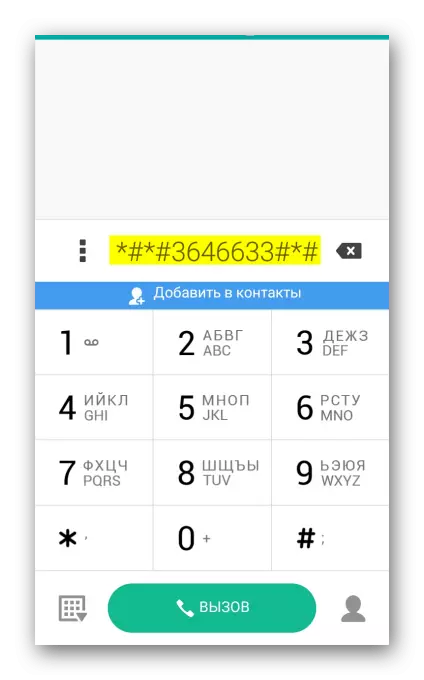
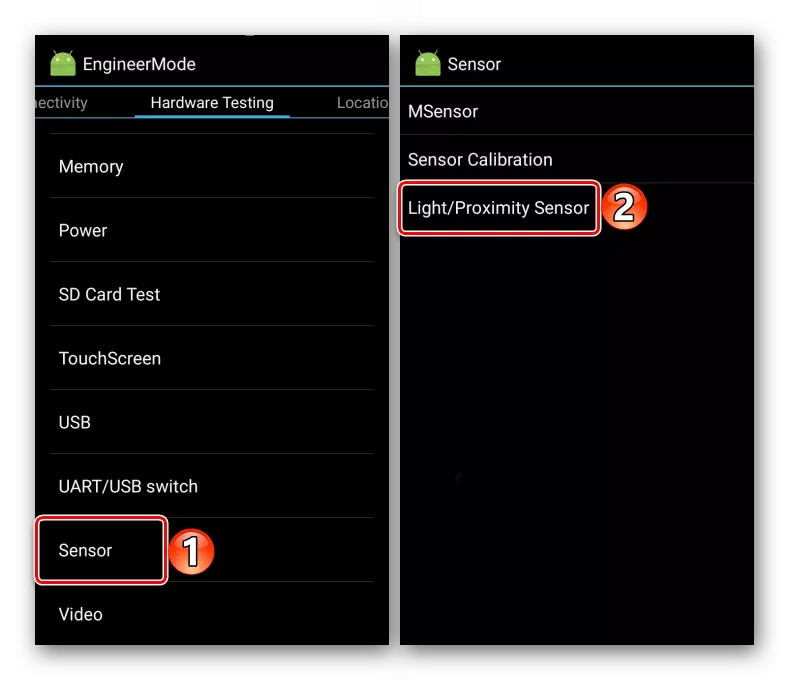
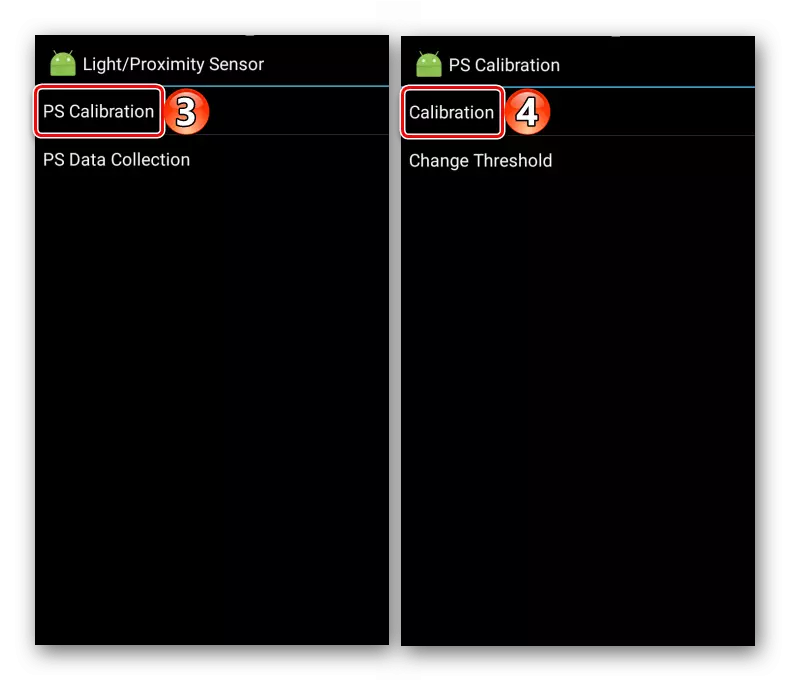
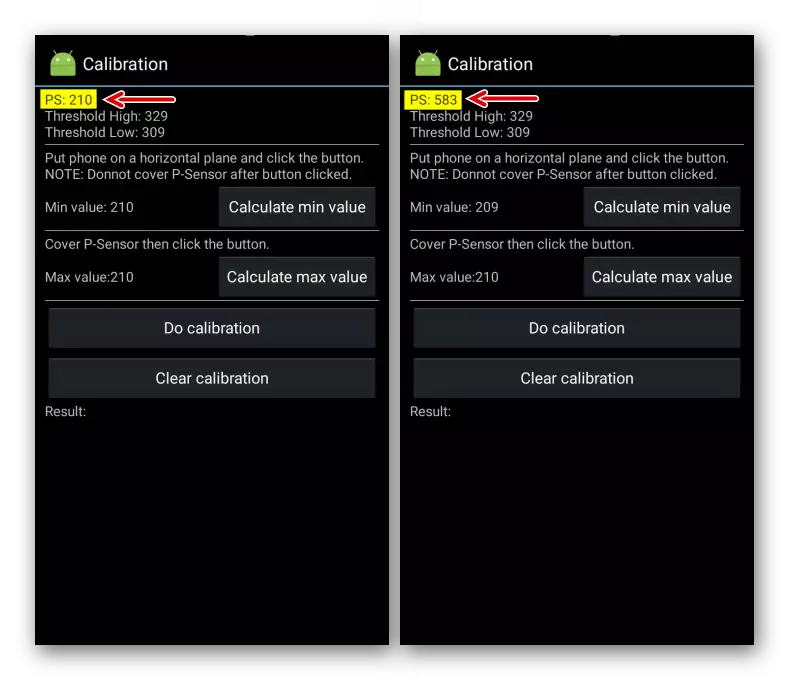
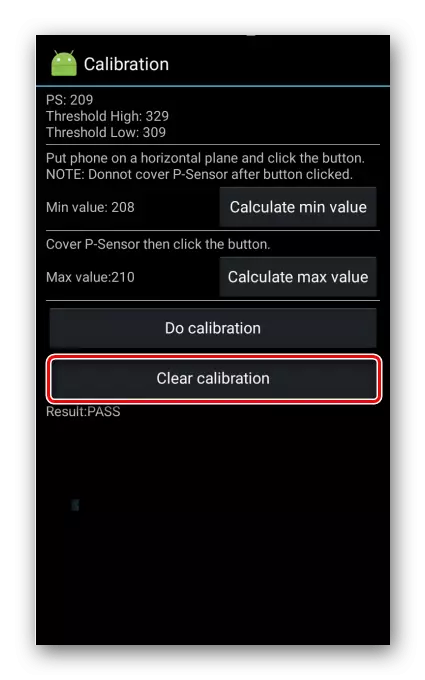

Način 2: Special Software
Ako mogućnosti menija inženjeringa ne dozvoljavaju konfiguraciju senzora približavanja, pokušajte koristiti softver treće strane koji se može naći na forumima profilu ili na Google Play Market. U Store aplikacija u ovom trenutku, najpopularniji je blizina senzor Reset alat. Ona radi na bilo kojem uređaju, ali je moguće da se popraviti rezultat kalibracije na nivou sistema samo u "rutated" uređaja, u suprotnom postavke će se resetirati svaki put nakon ponovnog pokretanja Android.
Preuzimanje Proximity Sensor Reset alat iz Google Play Market
- Pokretanje aplikacije. Da biste provjerili performanse senzora, otvorite "Menu", tapa "Senzor Test"
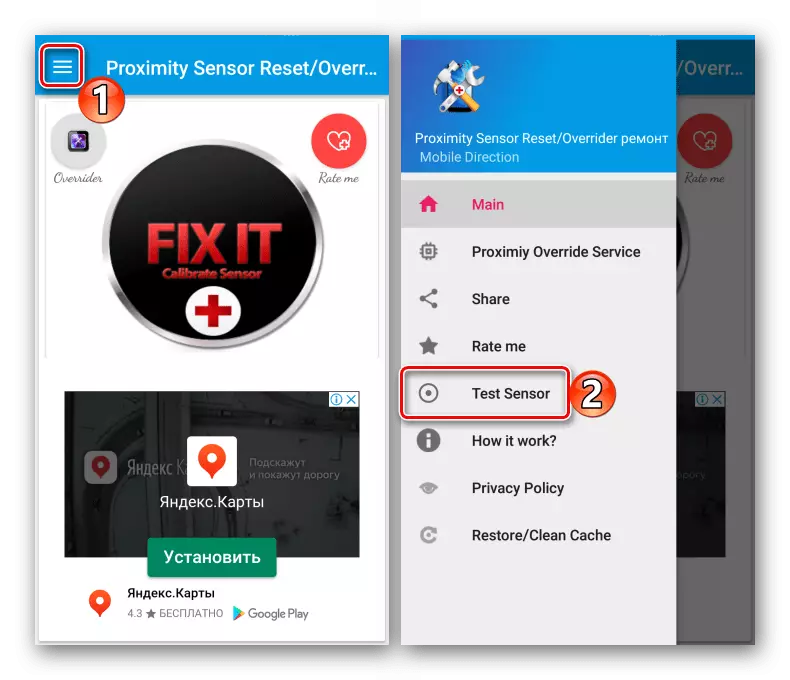
I dovesti svoju ruku ili objekta na senzor. Radi ako indikator je postao zeleno.
- Idemo na glavni ekran i kliknite na "Popravi CALIBRATE senzor". Pre kalibracije, bolje je da uklonite zaštitno staklo i očistite površinu iznad senzora.
- smo nekoliko puta odnose s prstom u području u kojem se nalazi senzor približavanja, a zatim kliknite na "Next".
- Pokrij svoje senzor rukom odrediti maksimalnu vrijednost približavanja i idite na sljedeći korak.
- Mi smo skloni ruku od senzora za izračunavanje vrijednosti minimalne.
- Tabay "OK" da biste sačuvali postavke. Ponovo pokrenite sistem. Ako se uređaj sa root pristupom, aplikacija će urediti odgovarajući sistem datoteka. Ako je prava korijen nisu, Proximity Sensor Reset alat će pamtiti parametre, ali nakon svakog telefona ponovnog pokretanja automatski će se ponovno kalibriranje, i.e. Aplikacija u ovom slučaju se ne može izbrisati.
- Ako senzor približavanja ne reaguje, koristite funkciju Overrider. Predlaže se za popravljanje standardni senzor ga zamijeniti uslugu približavanje aplikacijski program, koji će se ugasiti ekran prilikom donošenja telefona u glavu, i pojačali dejstvo zbog senzora osvjetljenje. Programeri ne garantiraju 100% rezultat, ali možete probati. Mi ikonu "Overrider" na glavnom ekranu i pokrenite "blizine Service".
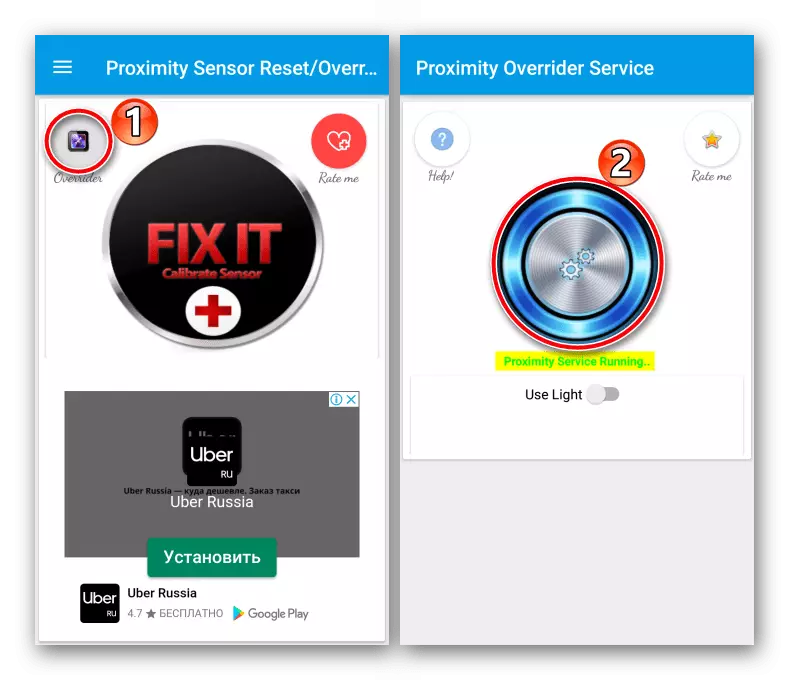
Dodatno povezati opciju "Proxlight".
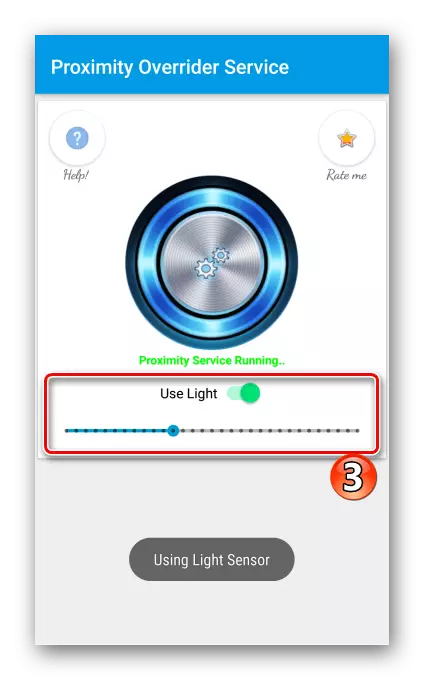
Provjerite kako funkcionalna djeluje je jednostavno. Da biste to učinili, ne morate ni da se izazovete. Dovoljno je samo da pokrije senzor koji se približava ruci na ekranu blokiran.
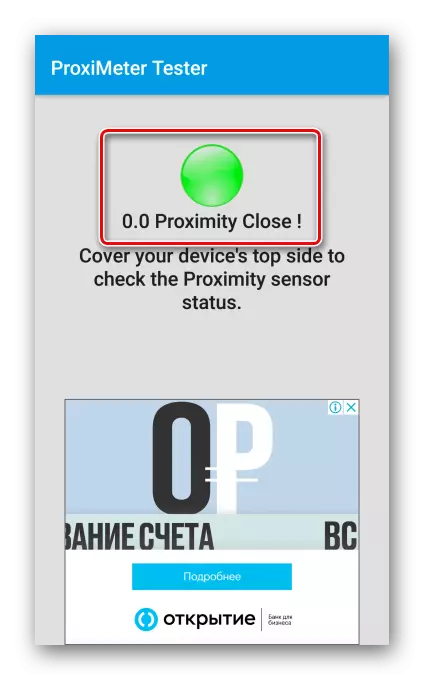
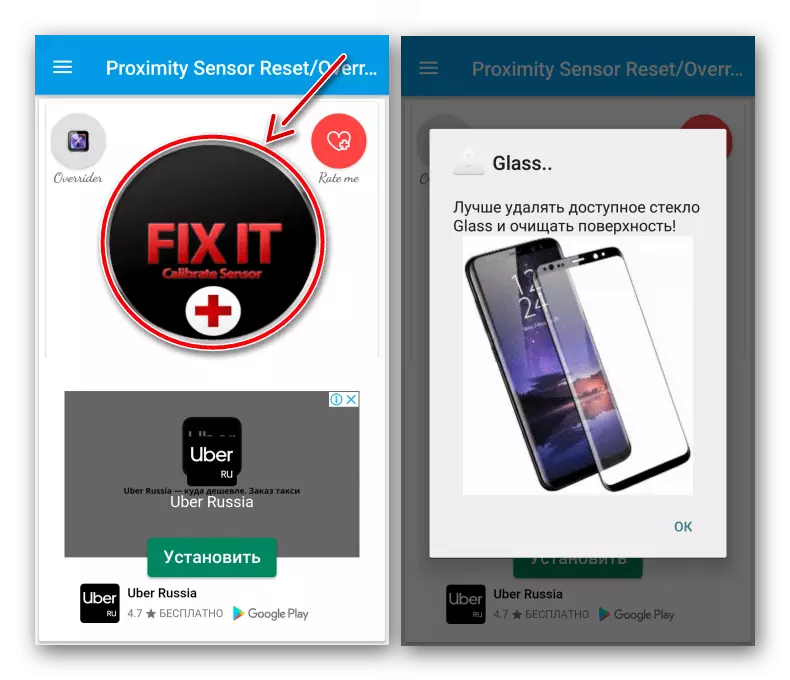
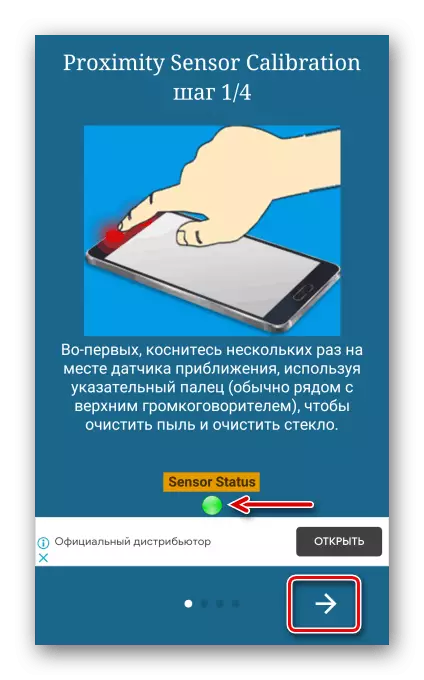

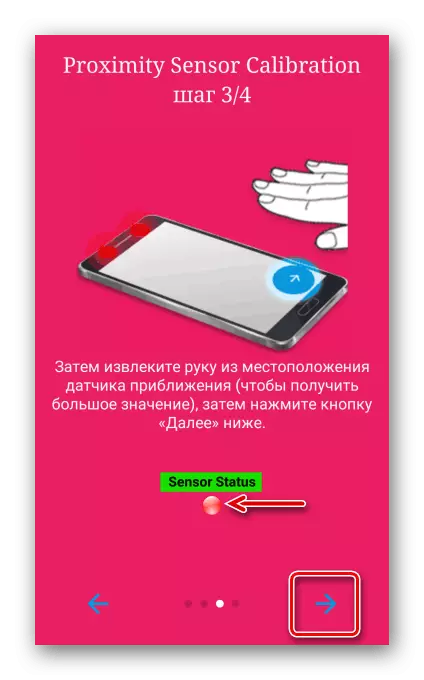
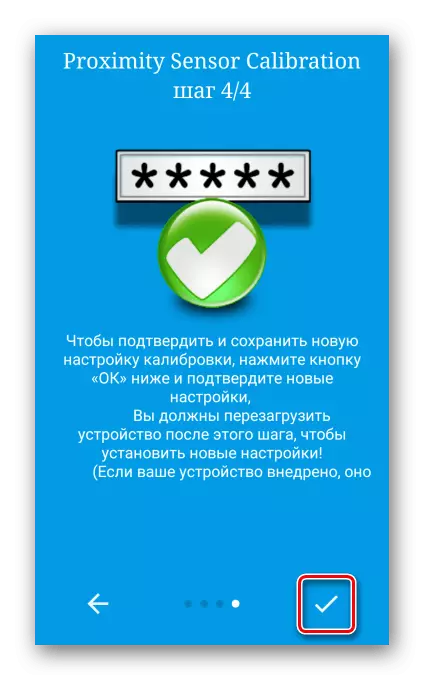
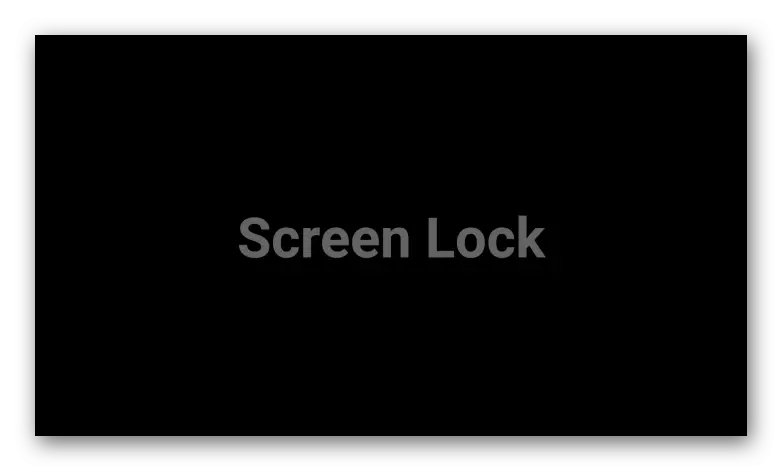
Pogledajte također: dobivanje korijenskih prava na uređaju s Androidom
Gore opisane metode pomažu u uklanjanju samo neuspjeha softvera u radu senzora aproksimacije. Ako nisu pomogli, možda se radi o grešku hardvera, a onda je bolje kontaktirati servisni centar.
